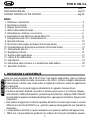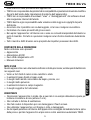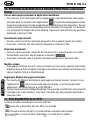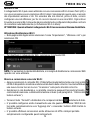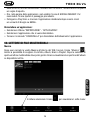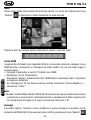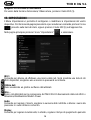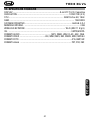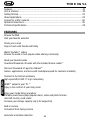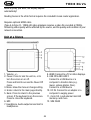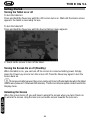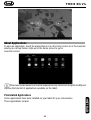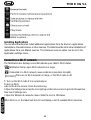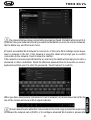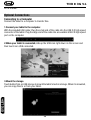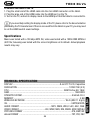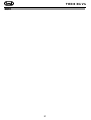La pagina sta caricando ...

TAB 8 3G V4
2
GUIDA D’USO ITALIANO .................................................................................... pag.2
USER GUIDE ENGLISH ...................................................................................... pag.22
CORRECT DISPOSAL OF THE PRODUCT............................................................ pag.30
INDICE
1. Prefazione e Avvertenze ....................................................................................... 2
2. Descrizione comandi ........................................................................................... 4
3. Display Touch Screen .......................................................................................... 5
4. Utilizzo della tastiera virtuale ................................................................................ 6
5. Alimentazione a batteria e sua ricarica ................................................................. 6
6. Inserimento di una Memoria esterna Micro SD ..................................................... 8
7. Collegamento ad un PC e trasferimento file .......................................................... 9
8. Operazioni di base ...............................................................................................10
9. Descrizione della pagina principale (Schermata Home) ........................................ 10
10. Personalizzazione della pagina principale (Schermata Home) .............................. 12
11. Collegamento alle reti ........................................................................................ 12
12. Navigazione internet .......................................................................................... 14
13. Gestione delle applicazioni ................................................................................. 14
14. Lettore di file multimediali .................................................................................. 15
15. Impostazioni ...................................................................................................... 18
16. Informativa sulla rimozione e lo smaltimento della batteria .................................. 20
17. Specifiche Tecniche ........................................................................................... 21
1. PREFAZIONE E AVVERTENZE
Grazie per aver acquistato TAB 8 3G V4 Trevi. Con questo apparecchio, grazie al sistema
operativo Google Android ed alla connessione 3G e Wi-Fi, potrete collegarvi liberamente
ad Internet fuori e dentro casa, ed accedere a migliaia di contenuti e scaricare applicazioni
utili e divertenti.
Prima di utilizzarlo si prega di leggere attentamente il seguente manuale d’uso.
• IlsistemaoperativoAndroid,essendounsistemaopensourceèincontinuosviluppo
edèutilizzatoindifferentidispositivi,pertantoleparoleTelefono,Cellulare,MIDoTABLET,
che potrebbero apparire sul display del dispositivo, equivalgono ad indicare “Apparecchio
Dispositivo”.
• NontentarediaggiornareilsistemaoperativoAndroidconversionipiùrecentioversioni
differenti non fornite da TREVI S.p.a., potreste causare danneggiamenti non riparabili al
dispositivo.
• Leimpostazionidescritteinquestomanualesonoquellepredefinitedell’apparecchio.
• TREVInonèresponsabiledeiproblemichesoftwarediterzepartipotrebberocausare
ITALIANO

3
TAB 8 3G V4
nella velocità e nelle prestazioni dell’apparecchio.
• TREVInonèresponsabiledeiproblemidiincompatibilitàoprestazionidovutiallamodifica
da parte dell’utente delle impostazioni di sistema dell’apparecchio.
• TREVInonèresponsabiledieventuali“virus”o“danneggiamenti”delsoftwaredovuti
alla navigazione internet dell’utente.
• TREVIdeclinaogniresponsabilitàsullaviolazionedelleleggisulcopyrightdaparte
dell’utente.
• Accertarsicheilprodottononsiadanneggiato,intalcasorivolgersialvenditore.
• Controllarechesianopresentituttigliaccessori.
• Nonaprirel’apparecchio:all’internononvisononecomandimanipolabilidall’utentene
parti di ricambio. Per tutte le operazioni rivolgersi ad un Centro Assistenza Autorizzato
Trevi.
• Tuttiimarchiedirittid’autoresonoproprietàdeirispettivipossessorideidiritti.
CONTENUTO DELLA CONFEZIONE:
Nellaconfezionesonopresenti:
• Apparecchio
• AlimentatoreAC/DC
• CavoUSBcollegamentoaPC
• ManualeIstruzioni
NOTE D’USO
Questoapparecchioèunostrumentoelettronicodialtaprecisione;evitatequindidiutilizzarlo
neiseguenticasi:
• Vicinoafortifontidicalorecomecaloriferiestufe.
• Inambientitroppofreddiotroppocaldi.
• Inluoghimoltoumidicomestanzedabagno,piscine,ecc.
• Inluoghimoltopolverosi.
• Inambientiimmersiincampimagnetici.
• Inluoghisoggettiafortivibrazioni.
AVVERTENZE
•Posizionatel’apparecchioinmodocheaisuoilaticisiasempreabbastanzaspazioper
la libera circolazione di aria (almeno 5 cm).
•Nonostruiteleferitoiediventilazione.
•NonfatecadereildispositivopernondanneggiareilTouchscreen.
•Nonutilizzatel’apparecchioseilDisplayèrottoodanneggiato.
•Sedeiliquidipenetranoall’internodell’apparecchioscollegateimmediatamentelaspina
dallapresaeportatel’apparecchioalpiùvicinocentroassistenzaautorizzatoTREVI.
ITALIANO

TAB 8 3G V4
4
•Controllatesempreprimadiaccenderel’apparecchiocheicavidialimentazioneedi
collegamento siano installati correttamente e non riportino danneggiamenti.
•Nonscollegateildispositivodurantelaformattazioneoilcaricamentodifile,sipotrebbero
produrre errori nel programma.
•Utilizzaresolamenteaccessorifornitinellaconfezione.
CURA E MANUTENZIONE
Per la pulizia si consiglia l’uso di un panno morbido, leggermente inumidito. Evitate solventi
o sostanze abrasive.
IMPORTANTE
La buona costruzione di questo apparecchio ne garantisce per lungo tempo il perfetto
funzionamento. Se tuttavia dovesse presentarsi qualche inconveniente, sarà opportuno
consultareilpiùvicinoCentroAssistenzaTreviautorizzato.
2. DESCRIZIONE COMANDI
1.TastiregolazioneVolume+/-
2.Tastoaccensione/spegnimentoe
blocco/sbloccoDisplay:Peraccendere
spegnere l’apparecchio e bloccare
sbloccare il Display.
3.TastoMenu:pervisualizzareimenuo
cambiare le impostazioni.
4.TastoHome:pertornareallapaginainiziale
5.TastoESC:pertornareall’immagine/
pagina precedente
6. Microfono interno
7. Uscita presa cuffia jack 3.5mm
8. Uscita HDMI
9.PresaMiniUSB/USBhost:percollegare
l’apparecchio al computer o collegare
apparecchi esterni
10.PresaDC:collegareall’adattatore5V
11.TF/SlotMicroSDcard
12. Slot SIM CARD
ITALIANO

5
TAB 8 3G V4
3. DISPLAY TOUCH SCREEN
IldisplaycontecnologiaTouchScreenèundispositivocheconsenteall’utentediselezionare/
attivare le varie applicazioni con il semplice tocco delle dita sul display. Questo apparecchio
adotta un display di tipo Capacitivo pertanto NON OCCORRE fare pressione sul pannello o
utilizzare pennini, basterà semplicemente sfiorare con le dita il Display.
• NonutilizzateoggettitaglientichepotrebberograffiareodanneggiareilDisplay.
• Evitareilcontattodeldisplayconl’acqua.
• PulireilDisplayconunpannomorbidosenzaaggiuntadidetersivi/solventi.
IlTouchscreensicontrollanelseguentemodo:
• Toccareunavoltaconildito:perselezionareoavviareun’applicazione.
• Toccareetenerepremuto:toccandoetenendopremutoper2secondicompareunMenu
“Opzioni” a scomparsa.
• Toccareduevolte:toccarerapidamenteildisplayduevolteperingrandireoridurrela
visualizzazione delle pagine Web.
• Trascinare:trascinateilditoadestra,asinistra,inaltooinbassoperscorrerenellevarie
direzioni.
• Trascinareunelemento:toccateetenetepremutoper2secondiunelemento,questo
si ingrandirà leggermente, quindi trascinate il dito per spostare l’elemento e, raggiunta
la posizione desiderata, sollevare il dito dal pannello.
• QuandoguardateunVideooascoltatelamusicapotetespostarvidirettamenteinun
determinato punto semplicemente toccando la barra di progressione, oppure, utilizzando
il dito, trascinare il cursore della barra di progressione in un determinato punto.
• Nell’esplorazionedellecartelle(File,Musica,Video,Photo,ecc...),potetetrascinareil
dito dal basso verso l’alto o viceversa per scorrere la lista delle cartelle.
ITALIANO

TAB 8 3G V4
6
• NellanavigazioneInternet,potetemuovervisuogiùsemplicementetoccandolapagina
e trascinandola in alto o in basso.
Per ingrandire la pagina toccare velocemente per due volte lo schermo oppure utilizzare
le icone con le lenti che compaiono in basso a destra dello schermo.
• Toccareillinkperaprirelapagina.
Rotazione dell’immagine
Questo apparecchio integra al suo interno un sensore di movimento (G-sensor) che auto-
maticamente rileva l’orientamento del dispositivo.
Se il dispositivo viene ruotato, l’immagine ruoterà automaticamente seguendo il nuovo
orientamento. Per attivare o disattivare questa funzione fare riferimento al paragrafo 15.
Impostazioni, “Display”.
4. UTILIZZO DELLA TASTIERA VIRTUALE
Toccando le finestre di testo sullo schermo apparirà una tastiera virtuale, con questa potrete
inserireindirizziweboscriverequalsiasitesto.
5. ALIMENTAZIONE A BATTERA E SUA RICARICA
Questo dispositivo al suo interno utilizza una batteria ricaricabile al lithio. Al completamento
della carica l’apparecchio funzionerà senza necessità di essere collegato ad una presa di
alimentazione.
Ricarica della batteria tramite alimentatore esterno.
A Collegare il dispositivo spento, tramite la presa di alimentazione (10), all’adattatore di
rete incluso nella confezione.
Barra Spaziatrice
Tasto
Cancellazione
Tasto Conferma
Tasto Maiuscole
Numeri e Simboli
Toccare il comando
per passare alla
modalità tastiera
numerica
Ricerca Vocale
ITALIANO

7
TAB 8 3G V4
B Il dispositivo rimarrà spento, per visualizzare lo stato di carica premere leggermente il
tastoAccensione/Spegnimento(2).Sel’apparecchioèinmodalitàStand-by,verràindicata
la percentuale di carica sulla sinistra sotto l’ora e la data.
C Quandol’iconadella batterianon saràpiùin movimentoo lapercentualedi carica
indicherà il 100%, scollegare il dispositivo dall’alimentazione.
Note:
• Utilizzaresolamentel’alimentatoreindotazione,differentialimentatoripotrebbero
danneggiare la batteria.
• IldispositivovienericaricatoanchequandoècollegatoalcomputertramitecavoUSB.
• Alprimoutilizzodell’apparecchiosiconsigliadicaricarecompletamentelabatteria.
• Unciclodicaricacompletoduracirca5/6ore
• Poteteutilizzareildispositivoanchequandoèsottocarica,ma,perunamaggioredurata
dellabatteria,senesconsiglial’utilizzo;inoltre,utilizzandol’apparecchio,itempidi
ricarica si allungano.
• DurantelaricaricadellabatteriaicomandisulTouchScreenpotrebberononfunzionare
correttamente,questoèdovutoall’alimentazioneinstabile,basteràstaccarel’alimentatore
per far funzionare correttamente l’apparecchio.
• Durantelaricarical’apparecchiopuòaumentareditemperatura,questononinfluisce
sulle prestazioni e la durata dell’apparecchio.
• L’autonomiaabatteriacompletamentecaricaenondegradatae’dicirca5oreperl’ascolto
di file musicali e di circa 3 ore per la visione di file video o di navigazione continua.
• Primadell’esaurimentocompletodellabatteriaildispositivoavvertiràdicollegareil
Indicazione 33% di carica
ITALIANO

TAB 8 3G V4
8
dispositivo all’alimentazione. All’esaurimento completo della batteria il dispositivo mostra
una finestra con il messaggio “LOW BATTERY” e si spegnerà automaticamente.
Indicazione di stato della Batteria
Batteria scarica Batteria carica Batteria in ricarica
AVVERTENZA PER IL CORRETTO UTILIZZO DELLA BATTERIA RICARICABILE
Ricaricare la batteria ad una temperatura compresa tra i 5°C e i 35°C.
Non prolungare la ricarica oltre i tempi indicati per evitare il rischio di surriscaldamento
e scoppio.
La ricarica della batteria oltre i tempi indicati o un prolungato periodo di inattività possono
ridurne la durata.
Labatteriaricaricabileèsoggettaadusuraelasuacapacitàdiminuiscegradualmente.
Perprolungareladuratadellabatteria,utilizzarlaquandoècompletamentecaricafinoal
completo scaricamento, quindi ricaricarla completamente di nuovo prima di utilizzarla
nuovamente. Mettendo in carica una batteria non completamente esaurita, la sua durata
risulteràridotta.Inquestocaso,ripetereilciclocaricamento/scaricamentocompletopiùvolte.
6. INSERIMENTO DI UNA MEMORIA ESTERNA MICRO SD
Per ampliare la sua memoria e quindi poter archiviare un maggior numero di file, questo
dispositivo e’ dotato di una slot (11) capace ospitare una memoria esterna di tipo micro SD.
• InserirelaschedamicroSDtenendolasuperficieconicontattielettricirivoltaverso
ilbasso,inserirladelicatamentefinoasentireunclick;aquestopuntosullabarradistato
in basso comparirà la scritta “SD Card is mounted”.
• PerunarimozionesicuradellaschedadimemoriaandareinIMPOSTAZIONI-MEMORIA
e selezionare SMONTA SCHEDA SD. Rimuovere la scheda micro SD premendo contro
essa e rilasciandola.
Nota: Non inserire o rimuovere la memoria quando l’apparecchio sta leggendo i file o
trasferendo dei dati. Questo potrebbe causare errori. L’inserimento della memoria deve
avvenire solo con il TAB spento e scollegato dal PC. Per rimuovere la scheda, utilizzare
sempre la “rimozione sicura”.
ITALIANO

9
TAB 8 3G V4
7. COLLEGAMENTO AD UN PC E TRASFERIMENTO DEI FILE
Utilizzando il cavo usb-mini usb in dotazione potete collegare il vostro TAB 8 3G V4 al pc
perprocederealtrasferimentodeifile;questeoperazionivannoeffettuateconl’apparecchio
acceso.SeilvostroPCutilizzailsistemaoperativoXP,siconsigliadiinstallareWindows
Media Player 11, poiché Android 4.0 richiede il supporto di quest’ultimo.
• CollegarelapresaminiUSBdelcavoindotazioneallapresaminiUSBdelTAB83GV4
(9).
• CollegarelapresaUSBdelcavoindotazioneadunapresaUSBdelPC;acollegamento
avvenuto attendere qualche secondo, poi sul display del TABLET comparirà la scritta
“USB Collegata”, toccarla e comparirà la seguente videata, selezionare l’icona “Attiva
Archivio USB”.
Il sistema operativo riconoscerà automaticamente l’apparecchio come dispositivo di
memoria e permetterà l’esplorazione e il trasferimento di file tramite le normali operazioni
di copia ed incolla.
Se e’ presente una memoria esterna micro SD il sistema operativo vedrà due dispositivi
di memoria (la memoria interna del Tablet e la memoria esterna) che potranno essere
gestiti in maniera indipendente. I file possono essere memorizzati liberamente nella
memoriadelTABLETe/oorganizzatiincartelle(esempioMusicaperifileaudio,Libri
per i libri digitali...) create dall’utente. Si raccomanda di non cancellare eventuali cartelle
o file di sistema presenti nel dispositivo pena il non corretto funzionamento dell’apparecchio
stesso.
ITALIANOITALIANO

TAB 8 3G V4
10
• Primadiscollegarel’apparecchiodallapresaUSB,toccarel’icona“DisattivaArchivio
USB”sul display del TAB 8 3G V4, poi, dal PC, utilizzare la funzione “Rimozione sicura
dell’hardware”perevitarepossibiliproblemiqualiperditadidatiomalfunzionamenti
della comunicazione tra il TAB 8 3G V4 e il PC.
8. OPERAZIONI DI BASE
Accensione e spegnimento.
• Peraccendereildispositivo,tenerepremutoiltastoAccensione/Spegnimento(2)per
3 secondi. Quando apparirà la pagina Home, trascinare il cursore
fuori dal cerchio
finoaquandononappariràl’iconadisblocco:
• TrascinarloversodestraperentraredirettamentenellapaginaHome.
• PerspegnereildispositivopremereetenerepremutoiltastoAccensione/Spegnimento
(2) per qualche secondo, fino a quando non comparirà la finestra “Spegni”, a questo
punto toccare l’icona “OK”.
Blocco/sblocco del Display (modalità riposo).
Perallungareladuratadellabatteriaèpossibileportarel’apparecchioinmodalitàriposo
disattivandoilDisplayLCD.Perfarequesto,premereiltastoAccensione/Spegnimento(2)
e rilasciarlo immediatamente. Ripetere l’operazione per riattivare il Display e fare apparire
il blocco schermo.
9. DESCRIZIONE DELLA PAGINA PRINCIPALE (schermata Home)
Nella schermata principale èpossibileriempire lo spazio con le varie combinazioni di
collegamenti
ITALIANO

11
TAB 8 3G V4
1. Ritorno alla pagina precedente.
2. Ritorno alla pagina principale Home.
3. Elenco schede aperte.
4. Comando diminuzione Volume.
5. Comando aumento Volume.
6.Sottomenu/scorciatoie.
7. Icona Collegamento alla presa USB.
8. Ora.
9. Icona livello carica batteria.
10. Accesso alla pagina delle applicazioni.
Estensione della schermata principale.
La pagina principale (Home) ha 4 estensioni (due verso destra e due verso sinistra) per
poter avere un maggior numero di Widgets o icone di collegamento sul Desktop. Per
visualizzareleestensioni:
• Dallapaginaprincipale(Home),farscivolareilditoorizzontalmentesuldisplayverso
destra o verso sinistra.
ITALIANO

TAB 8 3G V4
12
10. PERSONALIZZAZIONE DELLA PAGINA PRINCIPALE (schermata
Home)
Portare nella pagina principale le Applicazioni desiderate:
• Perportareleiconedelleapplicazionimaggiormenteusatedirettamentenellapagina
principale (Home), toccare l’icona “Applicazioni”
(10) presente nella pagina principale,
si aprirà una schermata con tutte le applicazioni disponibili sul vostro dispositivo. Toccare
e tenere premuta l’icona che desiderate portare sul Desktop fino a quando, in sottofondo,
non comparirà l’immagine del vostro Desktop. Trascinare l’elemento fino alla posizione
desiderata e rilasciare il dito
Spostamento degli elementi:
• Toccareetenerepremutol’elementodaspostarefinoaquandoquestononrisalta.
• Trascinarel’elementofinoallaposizionedesiderataerilasciareildito.
Rimozione di elementi:
• Toccareetenerepremutol’elementodarimuoverefinoaquandoquestononrisalta.
Centralmente sulla parte alta del pannello comparirà
.
• Trascinarel’elementosullaX,quandol’elementodiventarossorilasciareildito.
Modifica sfondo:
• Dallapaginaprincipaletoccareetenerepremutounazonavuota,appariràunafinestra
di dialogo dove potrete scegliere l’immagine da inserire come sfondo sul Desktop tra le
opzioni:Galleria,SfondieSfondiAnimati.
Aggiungere Widgets alla pagina principale:
• PerinseriredeiWidgetsdirettamentenellapaginaprincipale(Home),toccarel’icona
“Applicazioni”
(10) presente nella pagina principale, si aprirà la pagina delle
applicazioni, da questa toccare la scritta WIDGET.
• ToccareetenerepremutoilWidgetdesiderato,finoaquando,insottofondo,noncomparirà
l’immagine del vostro Desktop. Trascinare l’elemento fino alla posizione desiderata e
rilasciare il dito.
11. COLLEGAMENTO ALLE RETI
Labarradinotificavisualizzaleiconecheindicano:
AvvisacheèdisponibileunareteWi-Finonprotetta.
Connesso ad una rete Wi-Fi (le onde indicano la potenza del segnale).
NoncisonoretiWi-FidisponibilioilcircuitoWi-Fièspento.
ITALIANO

13
TAB 8 3G V4
Wireless e reti
IlcollegamentoWi-FipuòessereutilizzatoconunaconnessioneWi-FiAccessPoint(AP)o
con una connessione senza protezione Wi-Fi hotpot. Selezionando questa voce si accede
alleimpostazioniwirelessereti.PeraccedereallareteInternet,primaditutto,occorre
configurareunareteWireless;perfarciòoccorretrovarsiinunazonaWi-Fi.Ognivoltavi
troverete in una zona Wi-Fi che avete già precedentemente configurato il dispositivo cercherà
diconnettersiautomaticamente(selafunzioneWi-Fièattiva).
ATTENZIONE: Quando attivate il collegamento Wi-Fi la connessione 3G viene disabilitata.
Attivazione/disattivazione Wi-Fi:
• NellapaginadelleApplicazioniselezionarel’icona“Impostazioni”,“Wirelessereti”epoi
selezionare ON
• PerdisattivareilcollegamentoWiFi,selezionareilcomandoOFF.
NOTA: Per aumentare la durata della Batteria, si consiglia di disattivare la connessione WiFi
quando non viene utilizzata.
Ricerca e connessione a una rete Wi-Fi:
• AppenaselezionatoilcomandoON,ilTabletattiveràautomaticamenteunaricercadelle
reti Wi-Fi disponibili e mostrerà una lista sul lato destro dello schermo. Se volete effettuare
una nuova ricerca toccare la voce “Scansione” sulla parte alta dello schermo
• Selezionarelaretedesideratae,seprotetta,inserirelapasswordtoccandolafinestra
contornata di arancione e utilizzando la tastiera virtuale (vedi paragrafo 4. “Utilizzo della
tastiera virtuale”).
• Toccareiltasto“Connetti”edattenderechecompaiailsimbolo
sulla barra di stato.
• E’possibileconfigurareanchemanualmenteunaretequalorasiconoscal’SSIDdirete
toccando semplicemente la voce “Aggiungi rete” e inserendo l’indirizzo SSID tramite la
tastiera virtuale.
• E’possibileeffettuareconnessioniancheattraversoretiVPNeHotspotportatile
semplicemente configurando questi collegamenti.
ITALIANOITALIANO

TAB 8 3G V4
14
Rete 3G:
Larete3Gèunaretemobilecheconsentel’accessoaidatiadaltavelocitàgraziealla
capacitàdiretiavanzate.RispettoallaprecedenteRete2Gquestaèdotatadiunagamma
piùampiadiserviziecapacitàdireteavanzate.
IlTAB83GV4èingradodisupportarealsuointernounaSIMCarddatiediconnettersi
alla rete 3G permettendovi, così, di poter utilizzare il vostro apparecchio anche fuori dagli
ambienti coperti dalla rete WiFi. Si consiglia di inserire la Sim Card ad apparecchio spento.
ATTENZIONE:
SeilTAB83GV4èstatospentoconlaconnessioneWi-Fiattivata,allariaccensioneilTablet
manterrà questo collegamento e quindi non attiverà il collegamento 3G.
Per attivare la connessione 3G basterà disattivare la connessione Wi-Fi (Wi-Fi OFF) dal
Menu“IMPOSTAZIONI”espegnereepoiriaccenderel’apparecchio.
Ogni volta che viene attivato il collegamento Wi-Fi, il TABLET automaticamente disat-
tiverà il collegamento 3G.
12. NAVIGAZIONE INTERNET
Prima di collegarsi in rete, assicurarsi che il collegamento Wi-Fi sia attivo o che la rete
3G sia disponibile.
• NellapaginaprincipaletoccareilcomandodiricercadiGoogle
, comparirà
la tastiera virtuale di Android, dove digitare l’indirizzo internet del sito oppure effettuare
una ricerca tramite il motore di ricerca.
• oppuretoccarel’icona
peraprireilbrowser.
Durante la navigazione premere il comando Menu (3) oppure l’icona
per visualizzare
leimpostazionieisottomenu:
Il sistema operative Android 4.0 supporta Adobe flash player 11.1. Questo significa che
potete visualizzare direttamente i Video all’interno dei siti senza dover scaricare nessuna
applicazione.
13. GESTIONE DELLE APPLICAZIONI
IlTABLETvienefornitocondiverseapplicazionialsuointerno,maèingradodisupportare
anche applicazioni di terze parti.
Installare un’applicazione da Play Store:
• Andarein“IMPOSTAZIONI”eselezionare“OPZIONISVILUPPATORE”,sullatodestro
ITALIANO

15
TAB 8 3G V4
dello schermo, toccare e selezionare “GOOGLE APPLICATION”, sul lato destro comparirà
un segno di spunta.
• Ora,nellapaginadelleapplicazioni,saràvisibilel’iconadiGOOGLEMARKET.Per
nascondere l’icona ripetere il passaggio precedente.
• CollegarsiaPlayStoreericercarel’applicazionedesideratadopoessersicreati
un account di Google su GMAIL.
Disinstallare un’applicazione:
• SelezionareilMenu“IMPOSTAZIONI”-“APPLICAZIONI”.
• Selezionarel’applicazionechesivuoledisinstallare.
• Toccareilcomando“DISINSTALLA”perdisinstallaredefinitivamentel’applicazione.
14. LETTORE DI FILE MULTIMEDIALI
Musica
Dopo aver caricato la vostra Musica all’interno del TAB, toccare l’icona “Musica”
.
Avrete la possibilità di scegliere tra Artista, Album, Brani o Playlist. Dopo la selezione si
aprirà un lettore multimediale dove poter gestire I brani e visualizzare la copertina dell’album
se disponibile nel file.
In lettura selezionare l’icona pervisualizzareIsottomenu:
ITALIANO
ITALIANO

TAB 8 3G V4
16
Video
Potete vedere Video memorizzati nella memoria interna o su micro SD. Selezionare l’icona
“Galleria”
e selezionare il Video desiderato tra quelli elencati.
Tramite la barra di controllo potrete controllare e gestire i vostri file Video.
Uscita HDMI
L’apparecchiodiDefaultèpreimpostatoaffinchèvoipossiatesolamentecollegareilcavo
HDMI all’unità e al televisore e l’immagine sia subito visibile. Se così non fosse seguire i
prossimipassi:
• CollegateildispositivoalvostroTVtramitecavoHDMI
• Selezionarel’icona“Impostazioni”
• Selezionare“Display”,sulladestratoccare“HDMIOutput”eselezionare“Auto”oimpostare
la risiluzione desirerata.
• Sel’immaginesulTVnondovesseesserecentrata,selezionare“Screenadaption”e
selezionare “Center”.
Nota:
•Quandol’uscitaHDMIèattivatailTAB83GV4rimaneaccesoperpermettervidimuovervi
e selezionare le varie funzioni. Solamente durante la riproduzione di Video l’apparecchio
non riprodurrà le immagini su di esso ma solamente attraverso il TV.
Immagini
É possibile vedere, mostrare e anche modificare le vostre immagini sul pannello ad alta
risoluzione del TAB 8 3G V4. Dopo aver caricato i vostri file, selezionare l’icona “Galleria”
ITALIANO

17
TAB 8 3G V4
• Selezionarel’immaginedesideratapervederlaaschermointero
• ScorrereaDestraoaSinistrapervisualizzarelealtreimmagini.
• Stringereoallargarel’immagineutilizzandoduedita.
• Toccarel’icona
, o premere il tasto Menu (3), per modificare, ruotare, ritagliare o
impostare l’immagine come sfondo.
Fotocamera/ Videocamera
Selezionare l’icona “Fotocamera”
per attivarla. Il TAB 8 3G V4 ha una fotocamera frontale
da 0.3Mpxl e una posteriore da 2Mpxl, con queste potrete scattare foto o girare dei Video
ITALIANO
Anteprima foto scattata
Comando di scatto
Comando impostazioni
Videocamera
Fotocamera
Selettore camera Frontale
/ Posteriore

TAB 8 3G V4
18
Spegnere la Fotocamera/Videocamera
PerusciredallafunzioneFotocamera/Videocamera,premereiltastoESC(5).
15. IMPOSTAZIONI
Il Menu Impostazioni vi permette di configurare o modificare le impostazioni del vostro
dispositivo. Per ritornare alla pagina precedente o per annullare un comando premere l’icona
presente sulla barra di stato, oppure premere il tasto ESC(5) sull’apparecchio.
Nella pagina principale premere l’icona “Impostazioni”
e selezionare.
Wi-Fi
Comando per attivare ed effettuare una ricerca delle reti. Verrà mostrata una lista di reti
Wi-Fidisponibili,sceglierneunaeinserirelapasswordserichiesta.
Utilizzo dati
Viene visualizzato un grafico sul flusso dati utilizzati.
Altro…
Elenco reti utilizzabili per la connessione del TAB 8 3G V4 diversamente dalla rete Wi-Fi e
attivazione/disattivazioneModemPower.
Audio
Comando per regolare i Volumi, scegliere la suoneria delle notifiche e attivare i suoni alla
pressione o i suoni di blocco schermo.
Display
Comando per regolare la luminosità, lo sfondo, regolare il tempo di spegnimento pannello
ITALIANO

19
TAB 8 3G V4
e selezionare le dimensioni dei caratteri.
HDMI
Comando per attivare/disattivare l’uscita HDMI, selezionare la risoluzione e regolare le
dimensioni del quadro sul TV collegato.
Memoria
Comando per visualizzare graficamente lo stato della memoria interna o delle memorie
sterne collegate all’apparecchio.
NOTA BENE: Le applicazioni pre installate e il sistema operativo Android OS occupano una
considerevole parte della capacità della memoria interna del dispositivo, quindi risulta
normale avere una differenza tra “Spazio di memoria disponibile” e “Capacità totale”.
Batteria
Comando per visualizzare graficamente lo stato di carica della batteria e i tempi di utilizzo.
Applicazioni
Selezionandoquestavoceèpossibilegestirelevarieapplicazionipresentisuldispositivo.
Servizi di Localizzazione
Per acconsentire o meno all’invio dei propri dati di posizione per i risultati di ricerca di
Google e altri servizi Google.
Sicurezza
Impostazioni per inserire un blocco schermo o informazioni riguardanti l’amministratore.
Lingua e immissione
Selezionandoquestavoceèpossibileimpostarelalinguadesiderata,lacorrezioneorto-
grafica, impostare alcune funzioni della tastiera virtuale, impostare i comandi vocali e la
velocità del puntatore.
Back up e Ripristino
SelezionandoquestavoceèpossibileeffettuareunBackupdeipropridatioripristinare
l’apparecchio con i dati di fabbrica.
Aggiungi Account
Per aggiungere nuovi account.
Data e ora
Selezionandoquestavoceèpossibileimpostareladatael’oradeldispositivo,ilfusoorario,
ilformatoelavisualizzazionedelgiorno/mese/anno.
Accessibilità
Selezionandoquestavoceèpossibileimpostarealcuniparametricome:TalkBack(che
fornisce suggerimenti vocali per aiutare gli utenti non vedenti o con problemi di vista), Testo
grande,Rotazioneautomatica,Pronunciadellapassword, Ritardo del toccoe Migliora
l’accessibilitàweb.
ITALIANO

TAB 8 3G V4
20
Informazioni sul Tablet
Selezionando questa voce è possibile visualizzare tutte le informazioni che riguardano
l’apparecchio.
16. INFORMATIVA SULLA RIMOZIONE E SMALTIMENTO DELLA
BATTERIA
Attenzione:Questaoperazioneèriservataesclusivamentealpersonaletecnicospecializ-
zato!Labatteriaricaricabileinstallatainquestoapparecchiononèsostituibiledall’utente.
1.Svitareetoglierelevitipresentiailatidell’apparecchio;
2. Rimuovere il mobile posteriore dell’apparecchio facendo leva verso l’alto tra la parte
anterioreequellaposteriore;
3. Individuare la batteria
4. Scollegarla e rimuoverla.
Qualunque sia il tipo di batteria esaurita, essa non deve essere gettata tra i rifiuti domestici,nel
fuoco o nell’acqua. Ogni tipo di batteria esaurita deve essere, riciclata oppure smaltita
presso gli appositi centri di raccolta dedicati.
Avvertenze per il corretto smaltimento del prodotto.
Il simbolo riportato sull’apparecchiatura indica che il rifiuto deve essere oggetto di “raccolta
separata” pertanto il prodotto non deve essere smaltito insieme ai rifiuti urbani.
L’utente dovrà consegnare il prodotto presso gli appositi “centri di raccolta differenziata”
predisposti dalle amministrazioni comunali, oppure consegnarlo al rivenditore contro
acquisto di un nuovo prodotto.
La raccolta differenziata del rifiuto e le successive operazioni di trattamento, recupero e
smaltimento favoriscono la produzione di apparecchiature con materiali riciclati e limitano
gli effetti negativi sull’ambiente e sulla salute causati da una gestione impropria del rifiuto.
Lo smaltimento abusivo del prodotto comporta l’applicazione di sanzioni amministrative.
TREVI persegue una politica di continua ricerca e sviluppo, pertanto i prodotti possono
presentare caratteristiche diverse da quelle descritte.
ITALIANO
La pagina sta caricando ...
La pagina sta caricando ...
La pagina sta caricando ...
La pagina sta caricando ...
La pagina sta caricando ...
La pagina sta caricando ...
La pagina sta caricando ...
La pagina sta caricando ...
La pagina sta caricando ...

TAB 8 3G V4
30
CORRECT DISPOSAL WARNING
Avvertenze per il corretto smaltimento del prodotto.
Il simbolo riportato sull’apparecchiatura indica che il rifiuto deve essere
oggetto di “raccolta separata” pertanto il prodotto non deve essere
smaltito insieme ai rifiuti urbani.
L’utente dovrà consegnare il prodotto presso gli appositi “centri di
raccolta differenziata” predisposti dalle amministrazioni comunali,
oppure consegnarlo al rivenditore contro acquisto di un nuovo prodotto.
La raccolta differenziata del rifiuto e le successive operazioni di
trattamento, recupero e smaltimento favoriscono la produzione di
apparecchiature con materiali riciclati e limitano gli effetti negativi
sull’ambiente e sulla salute causati da una gestione impropria del rifiuto.
Lo smaltimento abusivo del prodotto comporta l’applicazione di
sanzioni amministrative.
Precautions for correct disposal of the product.
Thesymbol shownontheequipmentindicates thatwastemust be
disposed of in “separate collection” and so the product must not be
disposedoftogetherwithurbanwaste.
Theusermusttaketheproducttospecial“separatewastecollection
centres” provided by local government, or deliver it to the retailer against
thepurchaseofanewproduct.
Separate collection of waste and subsequent treatment, recycling
anddisposaloperationspromotestheproductionofequipmentwith
recycled materials and limits negative effects on the environment and
onhealthcausedbyimproperhandlingofwaste.
Illegal disposal of the product leads to the enforcement of admini-
strative penalties.
Recommandations pour l’élimination correcte
du produit.
Le symbole figurant sur l’appareil indique que le produit fait l’objet
d’une “ collecte séparée “. C’est pourquoi, le produit ne doit pas être
éliminé avec les déchets urbains.
L’utilisateurdoitremettreleproduitauprèsde“déchargesspécialisées
de collecte séparée “ prévues par les autorités locales, ou bien le
rendreaurevendeurquandilachèteraunnouvelappareiléquivalent.
La collecte séparée du produit et les opérations successives de
traitement, recyclage et élimination favorisent la production d’appareils
composés par des matériaux recyclés ainsi que permettent d’éviter des
effets négatifs sur l’environnement et sur la santé des personnes suite
à une gestion impropre du déchet.
Toute élimination abusive du produit entraîne l’application de sanctions
administratives.
Hinweise zur ordnungsgemäßen Entsorgung des
Produkts.
DasaufdemGerätangebrachteSymbolweistdaraufhin, dassdas
Altgerät “getrennt zu sammeln” ist und das Produkt daher nicht
zusammenmitdemGemeindeabfallentsorgtwerdendarf.
Der Benutzer muss das Produkt zu den entsprechenden, von der
Gemeindeverwaltungeingerichteten“Wertstoffsammelstellen”bringen
oder dem Händler beim Kauf eines neuen Produkts übergeben.
Die getrennte Müllsammlung und anschließende Aufbereitung, Wie-
derverwertung undEntsorgung fördern dieHerstellung vonGeräten
unterVerwendungwiederverwerteterMaterialienundverminderndie
negativenAuswirkungenaufdieUmweltundGesundheitinFolgeeiner
falschenMüllverwaltung.
Diewiderrechtliche Entsorgung des Produktsführt zur Auferlegung
vonVerwaltungsstrafen.
Advertencias para la correcta eliminación del
producto.
El símbolo que aparece en el aparato indica que el residuo debe ser
objeto de “recogida selectiva” por tanto el producto no se debe eliminar
junto con residuos urbanos.
El usuario deberá entregar el producto a los “centros de recogida
selectiva” creados por las administraciones municipales o bien al
distribuidor cuando adquiera un nuevo producto.
La recogida selectiva del residuo y las sucesivas operaciones de trata-
miento, recuperación y eliminación favorecen la fabricación de aparatos
con materiales reciclados y limitan los efectos negativos en el medio
ambiente y la salud causados por una gestión incorrecta del residuo.
La eliminación abusiva del producto da lugar a la aplicación de
sanciones administrativas.
Advertências para a correcta demolição do produto.
O símbolo indicado na aparelhagem indica que o resíduo deve ser objecto
de “recolha separada” portanto o produto não deve ser desmantelado
junto dos resíduos urbanos.
O utilizador deverá entregar o produto nos apropriados “centros de
recolha diferenciada” predispostos pelas administrações comunais, ou
entregá-lo ao revendedor em troca de uma compra de um novo produto.
A recolha diferenciada do resíduo e as sucessivas operações de
tratamento, recuperação e desmantelamento favorecem a produção de
aparelhagens com materiais reciclados e limitam os efeitos negativos no
ambiente e na saúde causados por uma gestão imprópria do resíduo.
O desmantelamento abusivo do produto comporta a aplicação de
sanções administrativas.
Προειδοποιήσεις για τη σωστή διάθεση του
προϊόντος.
Το σύμβολο που απεικονίζεται επάνω στη συσκευή
υποδεικνύει ότι το απόβλητο πρέπει να αποτελέσει αντικείμενο
“χωριστής συλλογής” ως εκ τούτου το προϊόν δεν πρέπει να
διατίθεται μαζί με τα αστικά απόβλητα.
Ο χρήστης θα πρέπει να παραδώσει το προϊόν στα ειδικά
“κέντρα διαφοροποιημένης συλλογής” που έχουν διευθετηθεί
από τις δημοτικές διοικήσεις, ή να το παραδώσει στο
κατάστημα πώλησης με την αγορά ενός νέου προϊόντος.
Η διαφοροποιημένη συλλογή του αποβλήτου και οι ακόλουθες
επεμβάσεις επεξεργασίας, ανάκτησης και διάθεσης βοηθούν
την παραγωγή συσκευών με ανακυκλωμένα υλικά και
περιορίζουν τις αρνητικές επιπτώσεις για το περιβάλλον και
την υγεία που προκαλούνται από την ακατάλληλη διαχείριση
του αποβλήτου.
Η αυθαίρετη διάθεση του προϊόντος συνεπάγεται την
εφαρμογή διοικητικών κυρώσεων.
La pagina sta caricando ...
La pagina sta caricando ...
-
 1
1
-
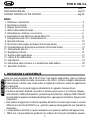 2
2
-
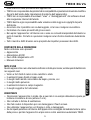 3
3
-
 4
4
-
 5
5
-
 6
6
-
 7
7
-
 8
8
-
 9
9
-
 10
10
-
 11
11
-
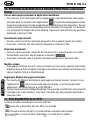 12
12
-
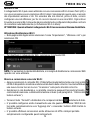 13
13
-
 14
14
-
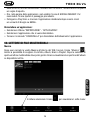 15
15
-
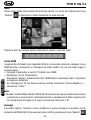 16
16
-
 17
17
-
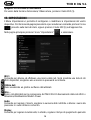 18
18
-
 19
19
-
 20
20
-
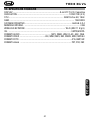 21
21
-
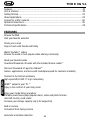 22
22
-
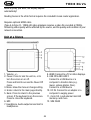 23
23
-
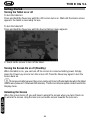 24
24
-
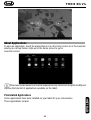 25
25
-
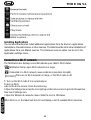 26
26
-
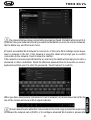 27
27
-
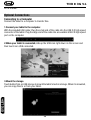 28
28
-
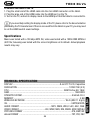 29
29
-
 30
30
-
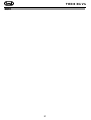 31
31
-
 32
32
Documenti correlati
-
Trevi TAB 9 V8 Manuale utente
-
Trevi TAB 9 C4 Manuale utente
-
Trevi TAB 7 C4 Manuale utente
-
Trevi 7 C8 Manuale utente
-
Trevi Kids 7 C8 Manuale utente
-
Trevi MEGA 13.3 Q Manuale utente
-
Trevi TAB 10 C8 Manuale utente
-
Trevi TAB 9 C8 Manuale utente
-
Trevi TAB 7 3G T8 Manuale utente
-
Trevi 0T07GS01 Manuale utente